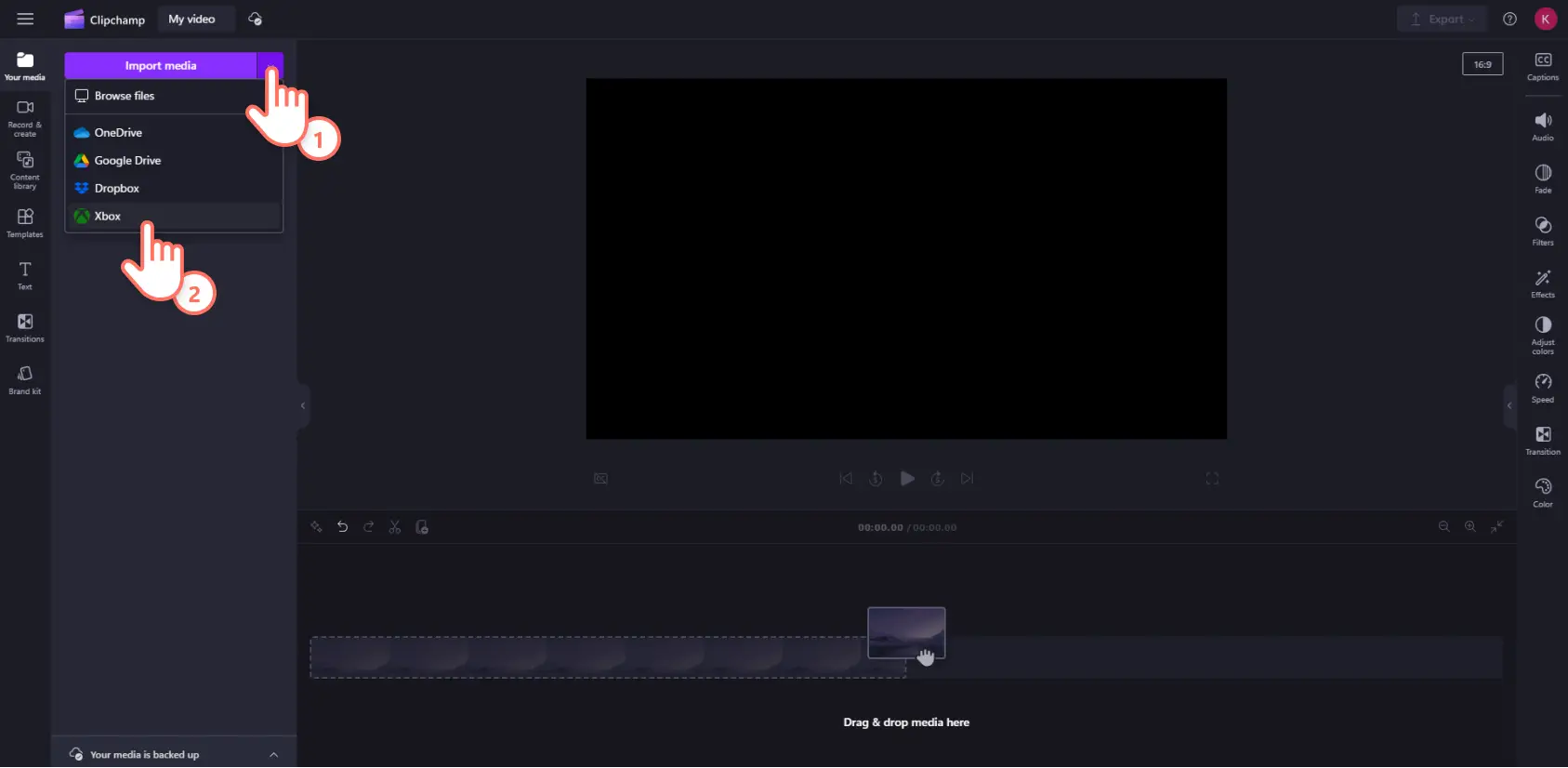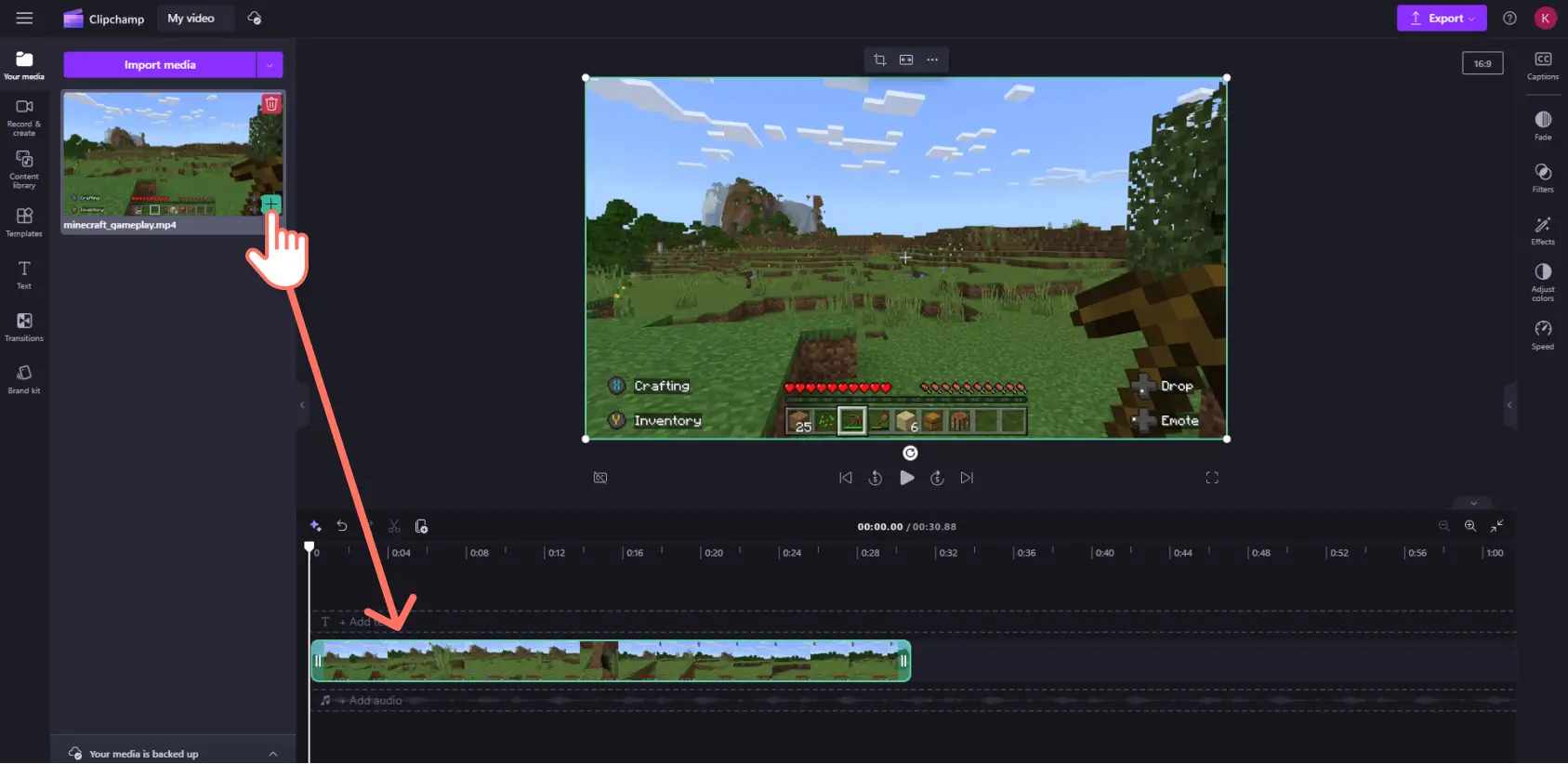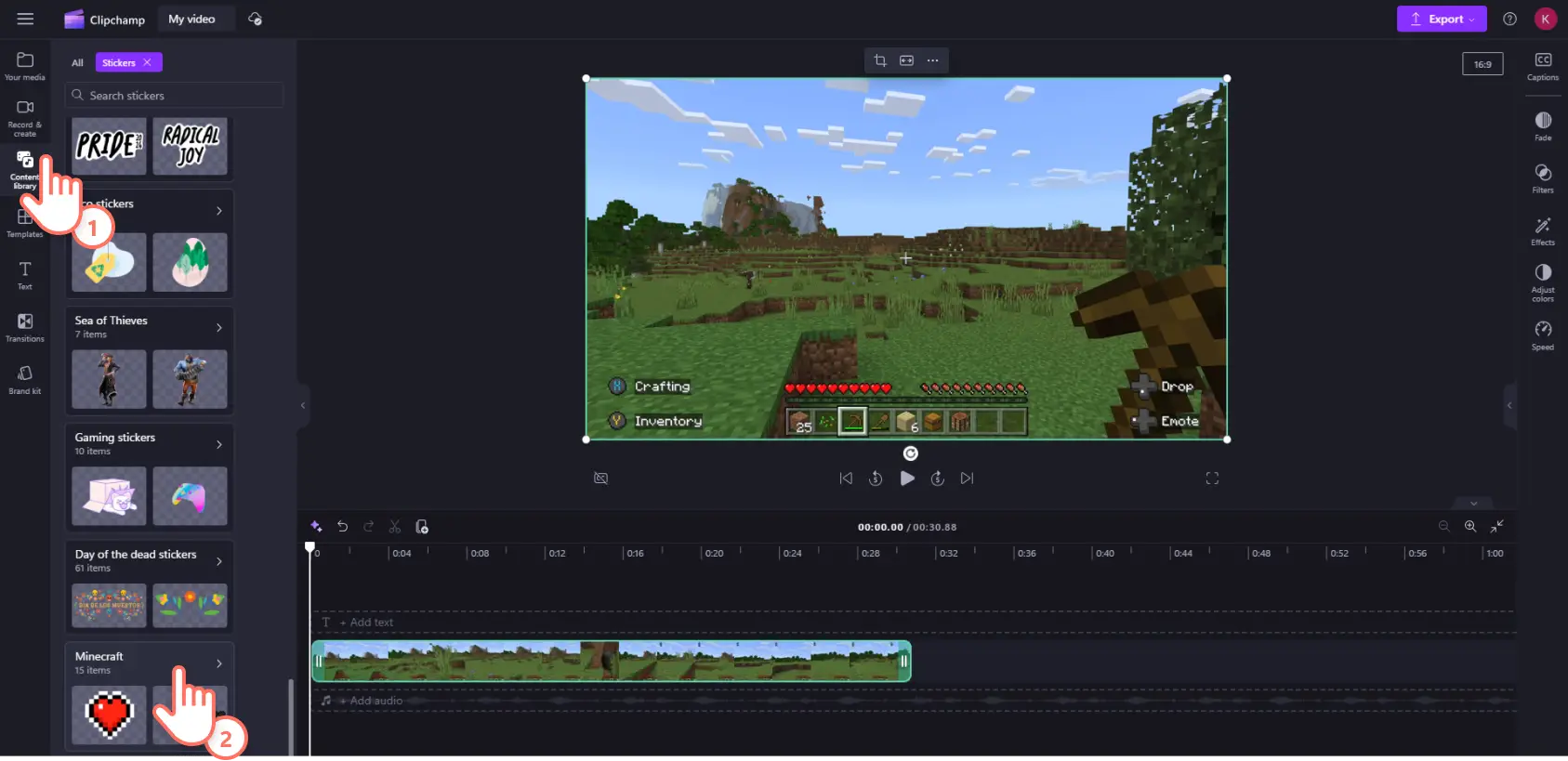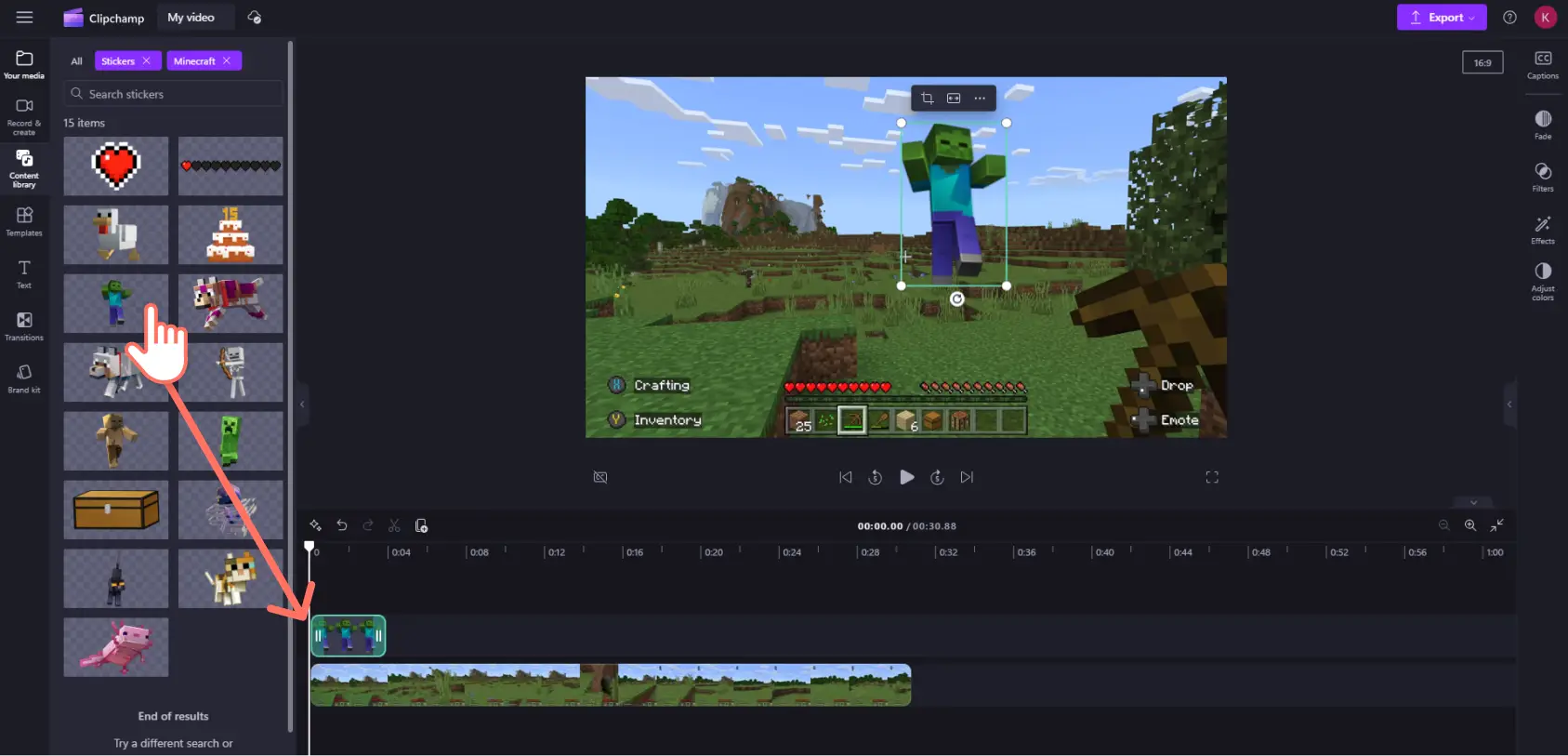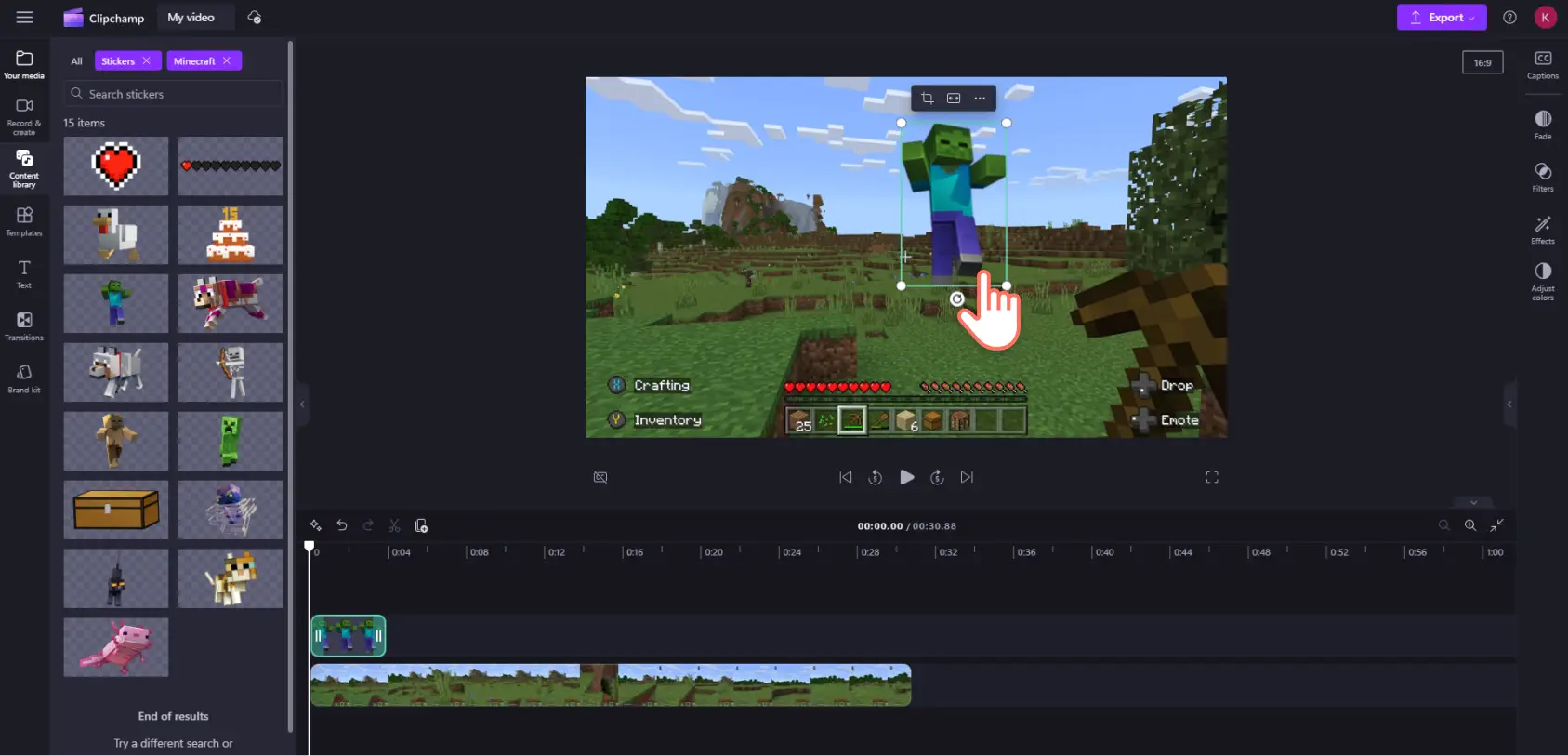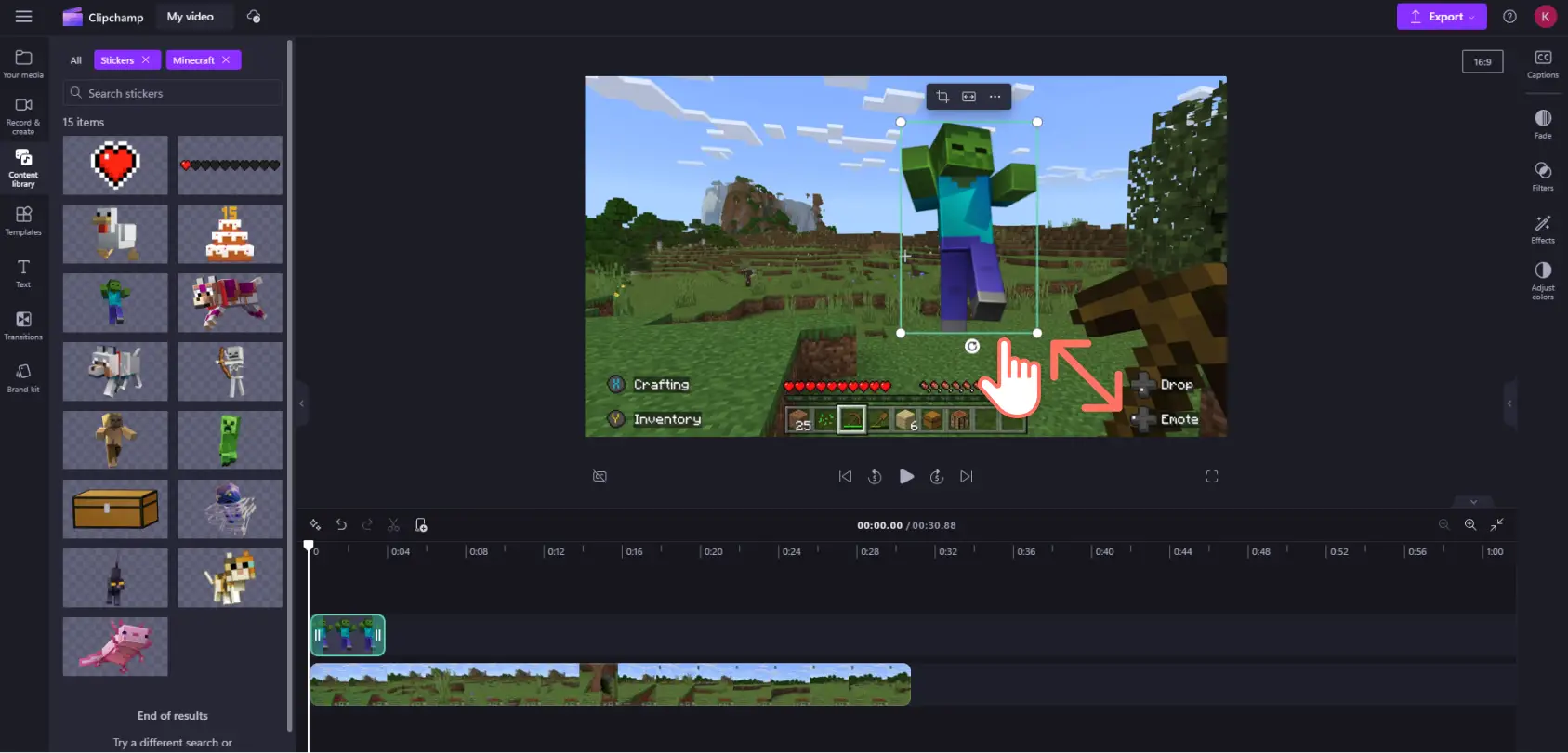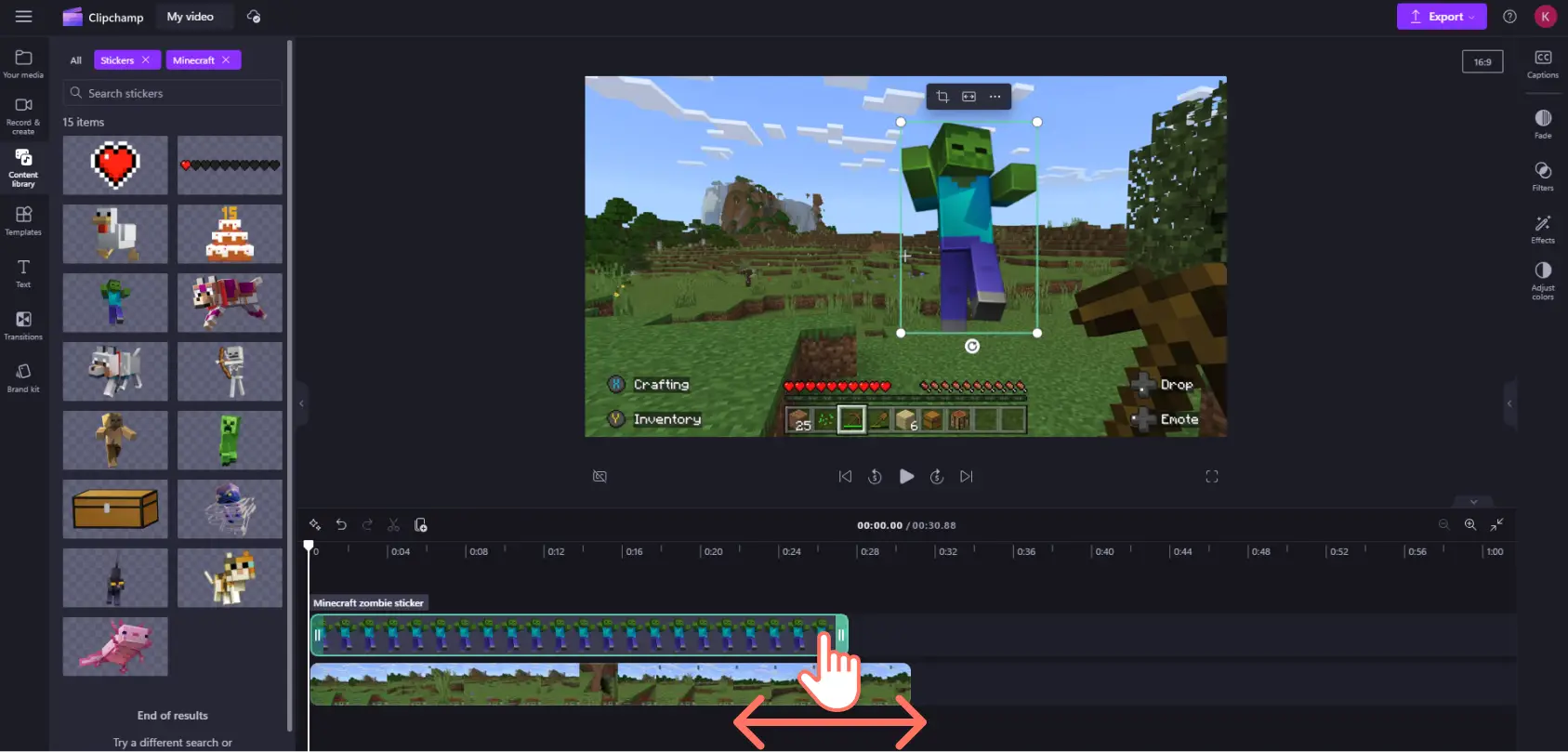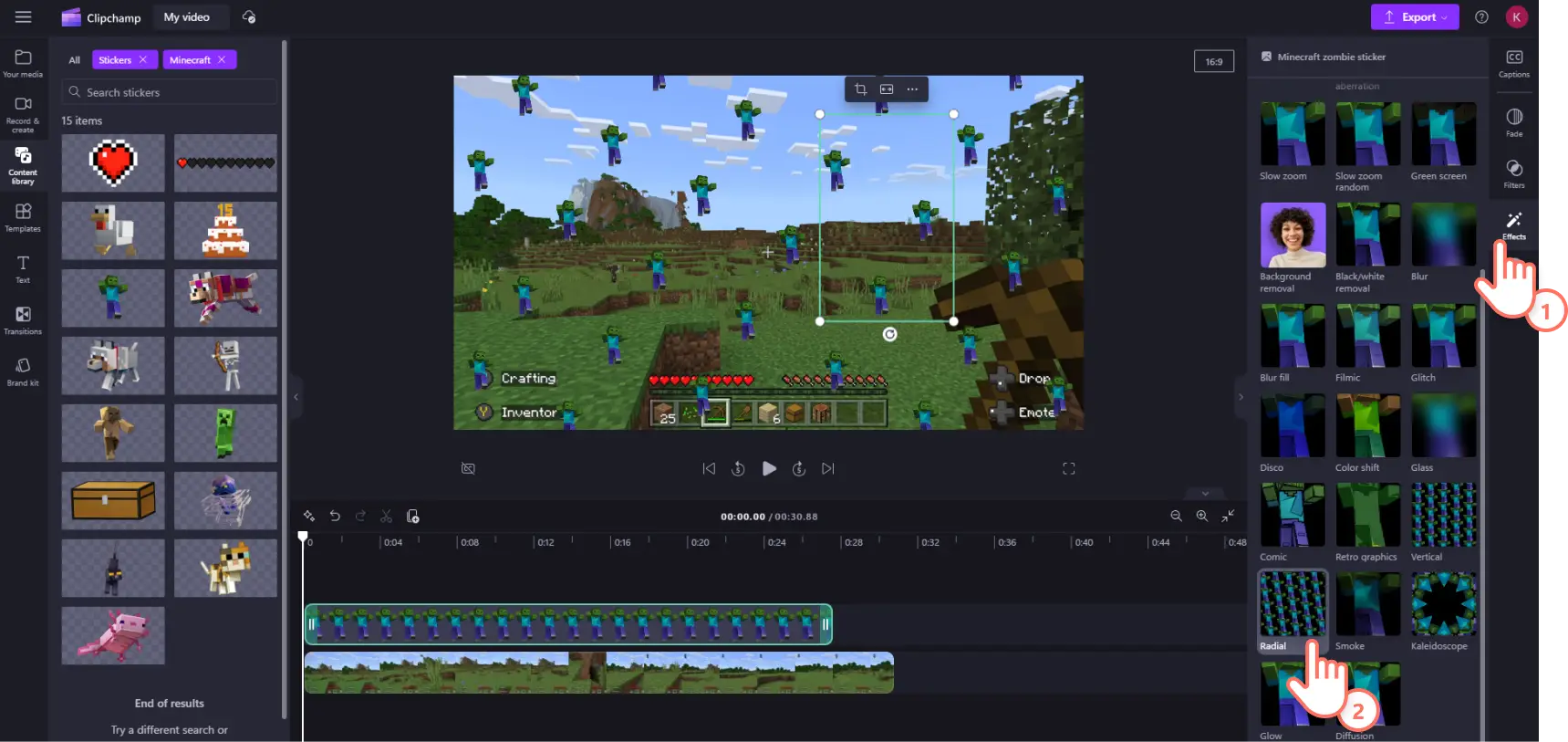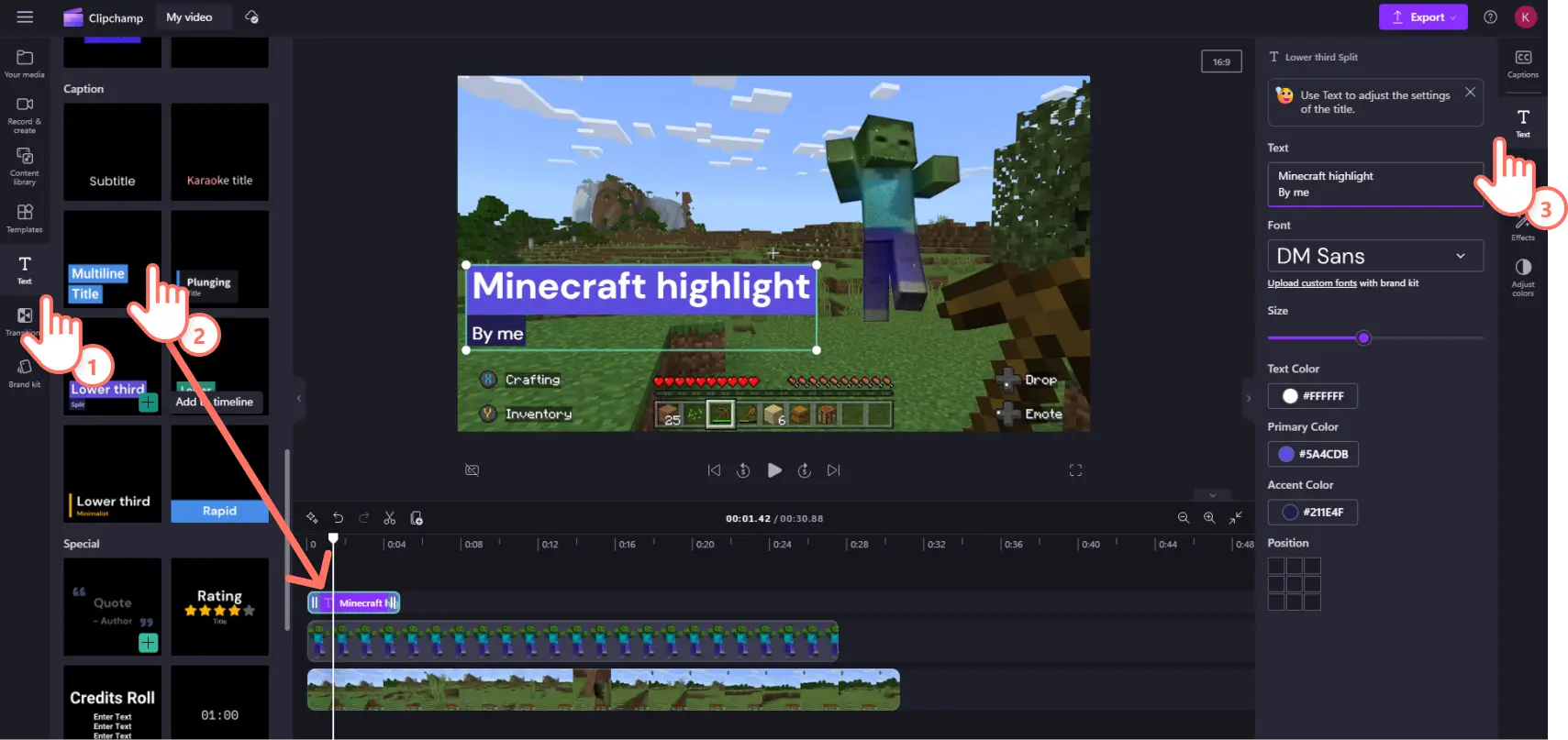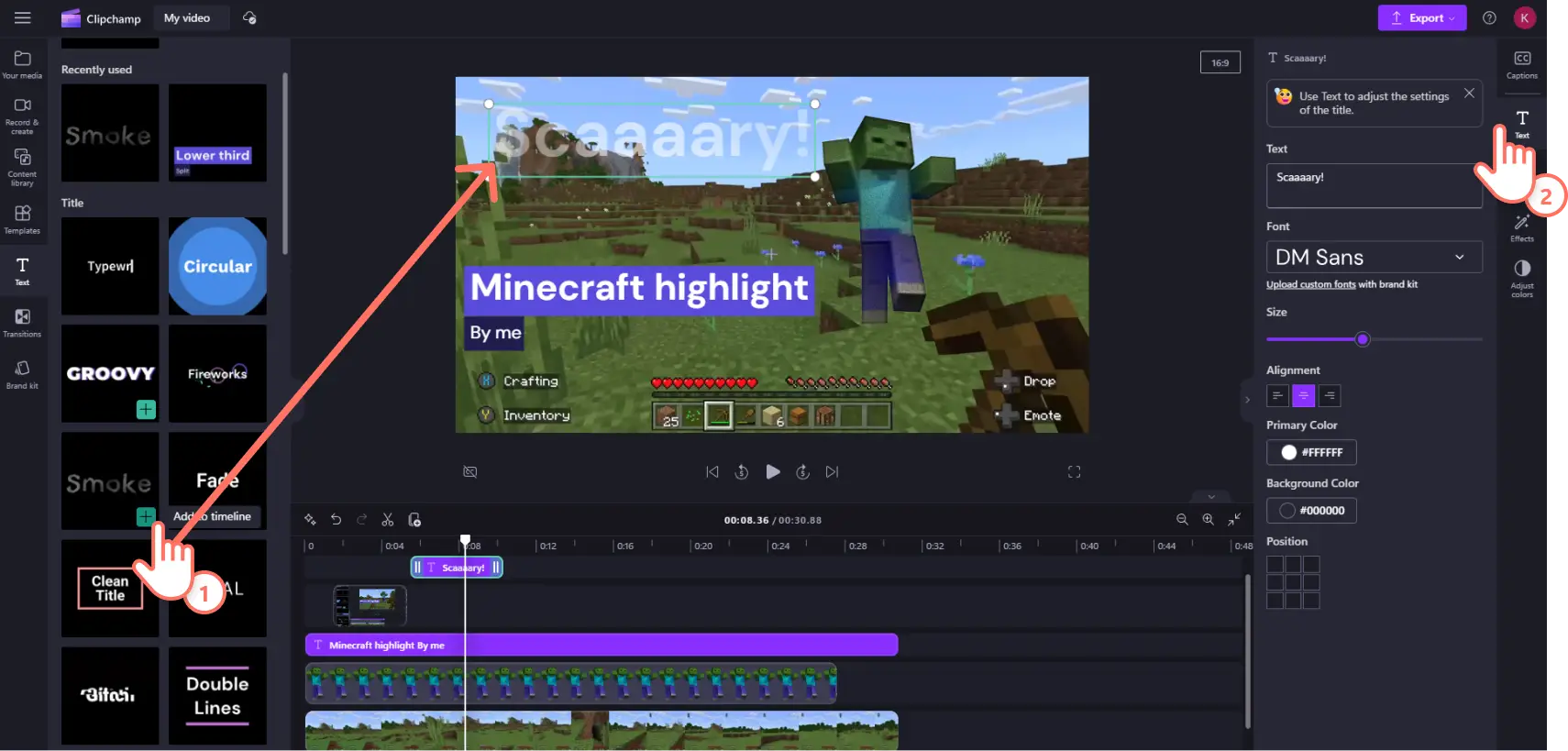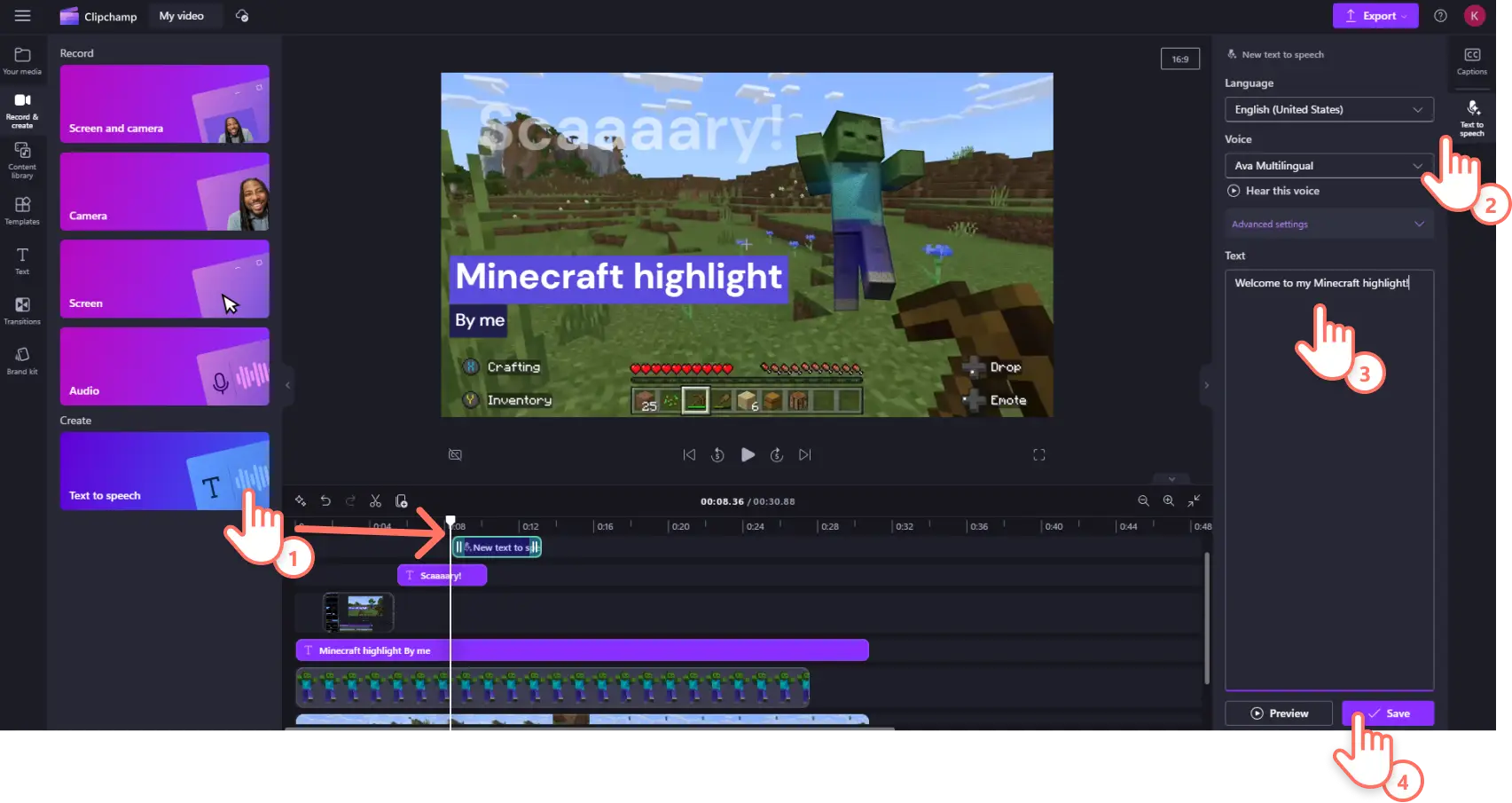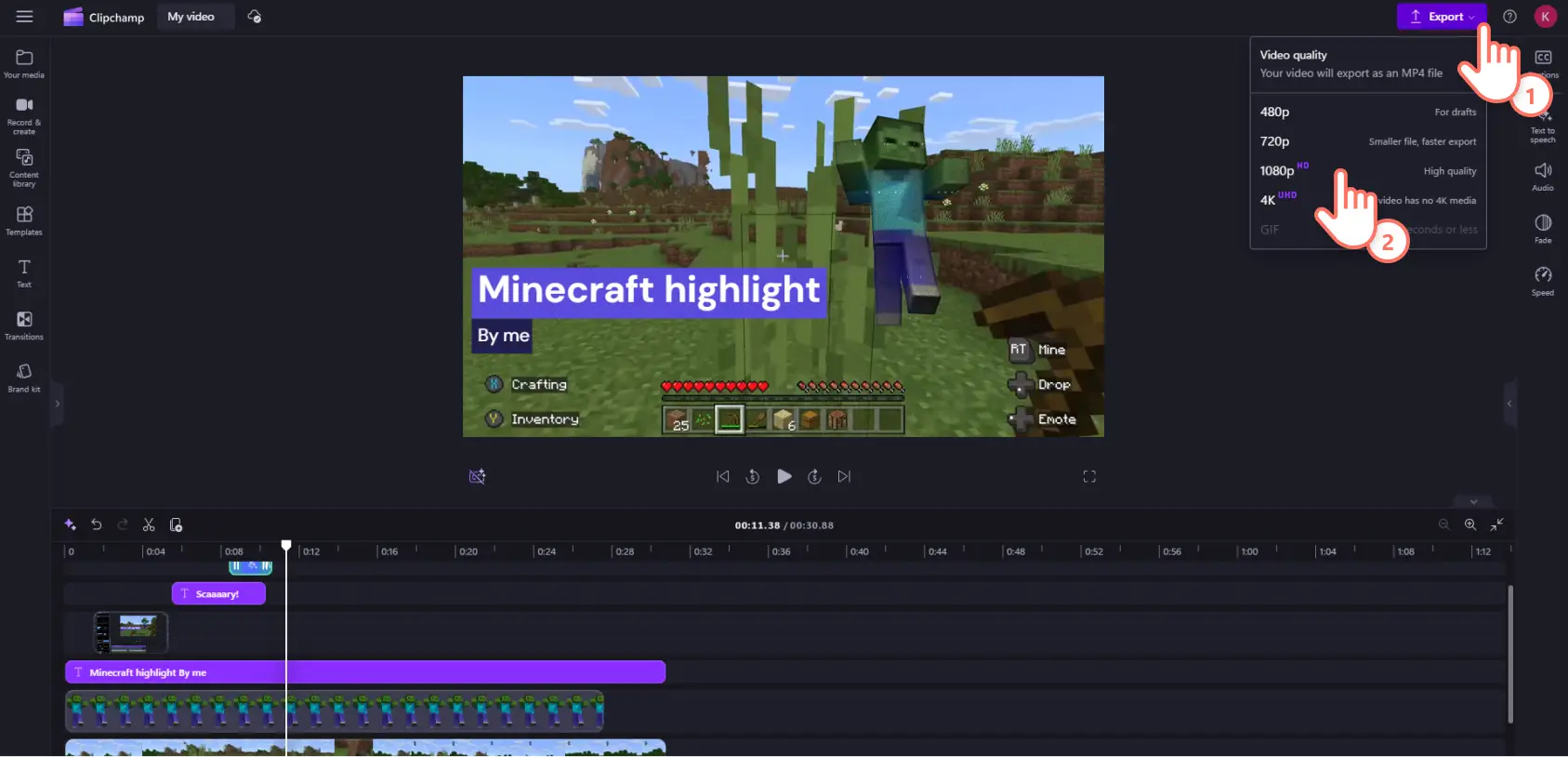"注意! この記事のスクリーンショットは、個人用アカウントの Clipchamp からのものです。同じ原則は 職場および学校アカウントの Clipchamp にも適用されます。"
このページの内容
もうすぐ、米国の "ナショナル ビデオ ゲーム デー" です。 その記念に Microsoft Clipchamp の限定 Xbox コンテンツが登場するというのは最高のお祝いだと思いませんか? Clipchamp を作っている私たちは、皆さんと同じクリエイターであり、"クリエイターによる、クリエイターのための動画エディター" を作っているつもりです。 動画づくり以外の時間には、皆さんと同じようにゲームで遊んだり、ゲームの動画を見たりもしています。 この地球上には、ゲームプレイ動画コンテンツが大好きなオーディエンスが 12 億人もいます。 そして多くのゲーマーが、YouTube や Twitch などで発信するゲーム動画づくりのエディターとして Clipchamp を愛用しています。
ゲームのリアクション動画やハイライト動画は、あなた自身を Web カメラで撮影し、ピクチャインピクチャで合成するだけで簡単に作成できます。 Clipchamp のコンテンツ ライブラリにたくさん揃っている、GIF、ステッカー、ロイヤリティフリーのストック動画やストック音楽素材を利用すれば、魅力的なゲーム クリップが仕上がります。
今年のナショナル ビデオ ゲーム デーのために、私たちは Xbox パートナーシップを活用し、『Minecraft』と『Sea of Thieves』という 2 本の大人気ゲームを基に独占コンテンツ パックを作成しました。
この記事では、新しいステッカーや動画背景を、あなたの次回作成するゲームプレイ動画に加える方法を紹介します。
Clipchamp の Minecraft コンテンツについて
Minecraft は、初登場から 13 年が経った今もトップ クラスの人気を保ちます。 月間で 1 億 6,600 万人を超える膨大な数のアクティブ プレイヤーが、3D サンドボックスの中でブロックを掘ったり、レンガを作ったりしています。
そして、Minecraft のプレイヤーは、プレイしていないときは Minecraft の動画を見ています。 Minecraft で遊ぶ男子の 3 分の 1 が、Minecraft 関連動画を YouTube でしょっちゅう見ているとのこと。 当然、このゲームはライブ ストリーミング プラットフォームでも幅を利かせていて、 Twitch では、過去 6 年間に 1,190 時間を超えるストリーミング配信が行われています。
サバイバル モードでクリーパーやスケルトンを避けている人も、バニラ モードでレッドストーンを掘っている人も、新しいステッカーとイントロ/アウトロ パックでゲーム動画の編集をパーソナライズできます。
注目の Minecraft ゲームプレイ ステッカー
ハードコア モードで矢を使い果たし、もう駄目かと思いきや、ありがたいツルハシのクリティカルが出てゾンビを倒すことができた? そんな勝利の記念には、このゾンビ ステッカーを使いましょう。
HP 残り 1 のときにウィザーと衝突し、なんとか生き延びた? HP バーのステッカーを使って不死身をアピールしましょう。
アルマジロの落としたスキュートをゲットして、よく飼い慣らした青白いオオカミの防御力が高まった? いつでも戦闘ができる態勢になったことを、ウルフ アーマーのステッカーでモブたちに知らせましょう。
注目のゲーム イントロ/アウトロ テンプレート
すぐに使えるイントロ/アウトロ テンプレートを利用し、Minecraft テーマで新しく作った世界のウォークスルーを作成しましょう。 ツール バーの [テンプレート] タブで新しい Minecraft カテゴリを選択するだけで、 完全な Minecraft ビデオ テンプレート コレクション。 カラフルな背景、アニメーション テキスト、プリロードされたクリーパーとスケルトンのステッカーが含まれており、好きなように変更できます。 ストック素材のファイルは、商用目的でも非商用目的でも、ソーシャル メディアなどのプラットフォーム上で共有することが認められています。
Clipchamp の Sea of Thieves コンテンツについて
荒くれ者になって好き放題暴れまくり、お宝を奪いまくるこの冒険活劇ゲームは、今年、クロスプレイに対応したことで人気が再燃しました。
Sea of Thieves のプレイヤー数は複数のプラットフォームを合わせて 4,000 万人を超え、過去 12 か月間に動画が視聴された時間も 4,400 万時間を超えます。 安全な海モードとソロ モードが昨年リリースされて、新規プレイヤーの参入ハードルも低くなっており、 この海賊サンドボックスでの冒険に乗り出す海賊志望者はますます増えています。
スループ船でひとり冒険の旅をする人も、チームを組んでブリガンティンやガレオン船に乗っている人も、 今回 Clipchamp に提供された新しいステッカー、動画テンプレート、ストック動画背景を使えば、ゲーム クリップの中で Sea of Thieves のマストに帆をかけることができます。
注目の Sea of Thieves ゲームプレイ ステッカー
ストリーミング映像やハイライト動画に、Sea of Thieves 公式ロゴの透かしや、おなじみリーパー マークだけのシンプルな透かしを入れましょう。
シュラウドブレイカーを見せびらかしたいときは、 このステッカーを使いましょう。クエストをマスターして黄金海岸の呪いスキンを達成したことを、カラスの巣から世の中に自慢するのにぴったりです。
初めての航海を最近成功させ、僻地の埋もれた財宝を見つけたところなら、 この望遠鏡ステッカーで功績を祝いましょう。
注目の Sea of Thieves ストック動画背景
プレイヤー対プレイヤーの壮大な全面戦争で勝利を収めたエピソードを語るときは、 大砲の撃ち合いをクローズ アップで追う素材を使って、めちゃくちゃな戦場の臨場感を伝えましょう。
ベルとアーサー・ペンドラゴン卿の味方になったときや、炎の下僕になったときは、 フレイムハート船長の映画的なショットで、呪われし者の復活の物語を演出しましょう。
忠誠心が 100 に達し、アテナ・フォーチュンの祝福が手に入ったなら、 フォーチュンの守護者たちの背景を使ってピクチャインピクチャ動画を作りましょう。
Clipchamp でゲームプレイ動画にステッカーを追加する方法
ステップ 1. 自分で用意したメディアをインポートするか、Xbox からアップロードする
[メディア] タブをクリックし、ゲーム クリップをデバイスからインポートするか、Xbox から直接インポートします。
映像のアップロードが完了したら、タイムラインにドラッグ アンド ドロップします。
ステップ 2. Minecraft または Sea of Thieves のステッカーを選択する
限定 Xbox ビデオ ゲーム ステッカーを選ぶには、ツール バーの [コンテンツ ライブラリ] タブをクリックし、下にスクロールして、Sea of Thieves または Minecraft のコレクションを見つけます。
ステッカー コレクションを見て、使いたいステッカーを選びます。 そのステッカーを、編集タイムラインのビデオ クリップの上側にドラッグ アンド ドロップします。
ステップ 3. ステッカーをカスタマイズし、エフェクトを加える
ステッカーのサイズと位置を調整するには、プレビュー ウィンドウ内でステッカーをクリックし、フリーハンド ツールを使ってドラッグします。
ステッカーのサイズを調整するには、角をクリックしてフリーハンド ツールをドラッグします。
ステッカーの表示期間を変更するには、タイムラインでステッカーを選択し、緑色のハンドルを左または右にドラッグして時間を長く、または短くします。
ステッカーや背景映像をカスタマイズするには、タイムラインで選択し、プロパティ パネルの [効果] タブをクリックします。 レトロ ビデオ ゲーム風のビジュアルを演出したい場合は、VHS、グリッチ、放射型の効果を試してみるとよいでしょう。
ステップ 4. テキストと効果を加えて動画の完成度を上げる
コンテンツのローワー サード領域に情報を加えましょう。 ツール バーの [テキスト] タブをクリックし、テキスト スタイルを選択します。 その他すべてのアセットの上になるよう、タイムラインの最上部にドラッグします。 プロパティ パネルの [テキスト] タブをクリックし、フォント、サイズ、色、その他のスタイルを調整します。
重要な情報は、モーション タイトルやアニメーション テキストを使って目立たせましょう。 ツール バーの [テキスト] タブをクリックします。 アニメーション テキストのスタイルを選んで、タイムラインにドラッグ アンド ドロップします。 テキストを入力し、プロパティ パネルの [テキスト] タブでスタイルを調整します。
リアルな AI ボイスオーバーを使って動画にナレーションを付けましょう。 ツール バーの [録画と作成] タブをクリックし、テキスト読み上げ機能を選択すると、タイムラインにテキスト レイヤーが表示されます。 プロパティ パネルで [テキスト読み上げ] タブを選択し、テキスト ボックスに入力して [保存] をクリックします。 また、[詳細設定] ドロップダウンでは、声の種類だけでなく高さや速さも調整できます。
手順 5. テキストと効果を加えて動画の完成度を上げる
保存する前に、再生ボタンをクリックして動画全体をプレビューします。 確認後、[エクスポート] ボタンをクリックし、解像度を選択します。 最高品質のゲーム動画を出力するには 1080p を選択することをおすすめします。 4K 解像度で撮影した場合、有料版をお使いの方は 4K 解像度でエクスポートすることもできます。 エクスポート先には OneDrive や個人用デバイスを選べるほか、自分の YouTube ゲーム チャンネルがある場合は直接アップロードすることもできます。
Clipchamp には、Minecraft と Sea of Thieves のパック以外にも、今年のナショナル ビデオ ゲーム デー向けに一味違うゲーム コンテンツを作成できる機能が山ほどあります。 ゲーム ハイライト動画チュートリアル記事や、ゲーム チャンネル向け動画づくりの究極のガイドをチェックし、あなたのゲーム動画づくりを始めるのに役立つアイデアをたくさん見つけてください。
初めてのゲーム動画づくりに挑戦してみたいという方は、 まず、Web カメラを使ったオンラインでの撮影方法に関する説明記事をどうぞ。その後は、ゲーム テンプレートの情報もチェックしてください。
さあ、Clipchamp を使って、または Microsoft Clipchamp Windows アプリをダウンロードして、動画づくりを始めましょう。